
- •Лабораторная работа № 17 Тема:“Текстовый редактор Word” (работа с текстом и его оформление)
- •Установка параметров страницы
- •2. Оформление заголовков
- •Разбиение документа на страницы
- •Нумерация страниц
- •Предварительный просмотр документа
- •С пец. Символы на экране
- •Проверка орфографии
- •Вставка в текст спец. Символов
- •Вставить
- •Закрыть
- •Поиск и замена
Лабораторная работа № 17 Тема:“Текстовый редактор Word” (работа с текстом и его оформление)
Задание: откройте файл D:\STUDENTS\ECONOM\E-2?-?\doc1.doc
Установка параметров страницы
Чтобы документ располагался наиболее удачным образом на странице, следует установить параметры страницы: формат бумаги и отступы текста от краев бумаги. Установить параметры страницы можно, выбрав опцию “Параметры страницы” пункта меню “Файл”. Изначально Word настроен на страницу формата А4 (обычная писчая бумага). Это книжная страница. Но можно настроить ориентацию листа на альбомную. См. рис 17.1.
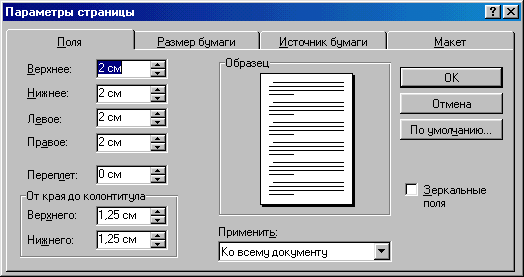
Рис 17.1. Диалоговое окно «Параметры страницы»
Задание:1. Откройте созданный вами на прошлом уроке документ
D:\STUDENT\ECONOM\E-2?-?\doc1.doc
2. Поменяйте ориентацию страницы на альбомную (Пункт меню “Файл”, опция “Параметры страницы”, вкладка “Размер бумаги”).
Установите размеры полей страницы: верхнее и нижнее по 2,5см, а правое и левое по 3см.
Ok 4. Нажмите клавишу левой клавишей
мыши
или кнопку на клавиатуре.
4. Нажмите клавишу левой клавишей
мыши
или кнопку на клавиатуре.
Верните обычную (книжную) ориентацию вашего документа.
Замечание:
1. Если Вы собираетесь печатать на двух сторонах листа бумаги, то включите режим “Зеркальные поля”.
Если Вы планируете переплести документ, то для переплета нужно оставить дополнительное место с внутреннего края листа. Для этого задайте значение в текстовом поле “Переплет”.
Установить поля можно при помощи линейки. При этом Вы сразу сможете увидеть, как меняется расположение текста на странице при изменении полей. Для этого:
Выберите в меню “Файл” команду “Просмотр” или в меню “Вид” опцию “Разметка страницы”.
Р

 асположите
указатель мыши на линейке на отметке
левой границы текста. Указатель
при этом превратится в двунаправленную
стрелку
асположите
указатель мыши на линейке на отметке
левой границы текста. Указатель
при этом превратится в двунаправленную
стрелкуПеремещайте указатель при нажатой левой кнопке мыши, и ширина полей будет соответственно меняться.
Е
Закрыть
сли вы находитесь в режиме “предварительного просмотра”, то нажмите кнопку
Задание: Установите левую и правую границы текста по 2,5 см с помощью линейки.
2. Оформление заголовков
Word предлагает несколько встроенных стилей для оформления заголовков. Оформляя заголовки при помощи встроенных стилей, Вы придадите своему документу профессиональный вид, а также сможете потом быстро создать оглавление (включающее эти заголовки) или просмотреть структуру документа, перейдя в соответствующий режим просмотра.
Чтобы применить к заголовку один из встроенных стилей, сделайте следующее:
Щелкните левой клавишей мыши где-нибудь в строке, содержащей заголовок. Текстовый курсор переместится в эту строку.
Р
 аскройте
список стилей в панели «Форматирование»,
щелкнув левой клавишей мыши по стрелке
раскрывающегося списка.
аскройте
список стилей в панели «Форматирование»,
щелкнув левой клавишей мыши по стрелке
раскрывающегося списка.
![]()
![]()
Выберите в списке желаемый стиль, щелкнув мышью по его названию.
Замечание: Для крупных заголовков удобно использовать стиль «Заголовок 1», а для заголовков следующего уровня – стиль «Заголовок 2». По умолчанию принимается стиль оформления «Нормальный».
Задание: 1. Посмотрите список всех имеющихся стилей;
В документе D:\STUDENT\ECONOM\E-2?-?\doc1.doc подпишите заголовок
Текстовый редактор Word.
3. Оформите заголовок подходящем стилем.
